GBase(南大通用)
GBase是南大通用数据技术有限公司推出的自主品牌的数据库产品。下图为MapGIS使用GBase数据库的流程图:

其中,GBase服务器端及客户端的安装步骤可参考GBase数据库官方操作手册,这里就不做详细说明。下面会对配置GBase数据源及创建GBase数据库的操作步骤进行详细说明。
配置GBase客户端
 功能说明
功能说明
已安装GBase服务器端及客户端后,需在客户端所在的计算机上配置信息,连接GBase服务器上的实例信息。
 操作说明
操作说明
(一)GBase客户端设置
1. 安装GBase客户端后,启动Setnet32.exe


2. 选择“Environment”选项卡,设置如下4个环境变量:
CLIENT_LOCALE=zh_CN.GB18030-2000
DB_LOCAL=zh_CN.GB18030-2000
GBASEDBTDIR= D:\Program Files\GBase Client-SDK\
GBASEDBTSERVER=gbaseserver
其中GBASEDBTDIR设置成GBASE客户端的安装路径(如D:\Program Files\GBase Client-SDK\),GBASEDBTSERVER设置成服务器端的GBASE实例名(如gbaseserver)。

3. 选择“Server Information”选项卡,设置server的相关信息:

4. 选择“Host Information”选项卡,设置host信息:

5. 打开“ConnectTest Demo”,依次输入下列红框中的参数,点击“Execute”,如果灰色区域查询出结果,则连接成功。
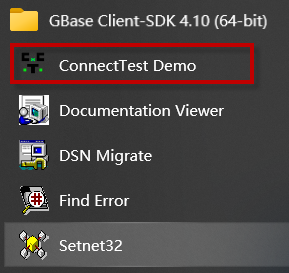
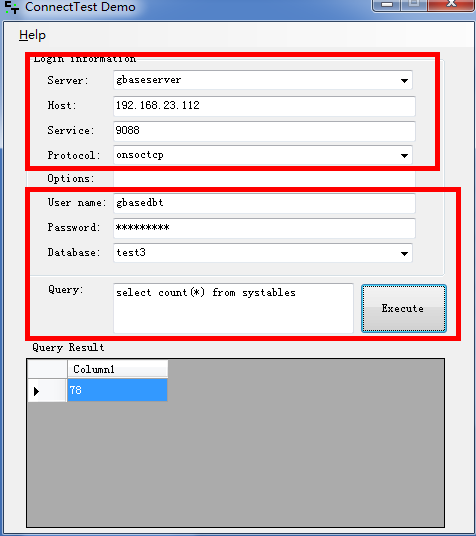
(二)配置环境变量
1. 启动windows高级系统属性设置:

3. 点击【环境变量】,设置系统环境变量,依次新建如下四个环境变量信息:

| 环境变量 | 值 | 说明 |
|---|---|---|
| INFORMIXDIR | C:\Program Files\GBase Client-SDK\ | 客户端安装路径 |
| INFORMIXSERVER | gbaseserver | 数据库实例 |
| INFORMIXSQLHOSTS | C:\Program Files\GBase Client-SDK\etc\sqlhosts.gbaseserver | 配置文件 |
| DB_LOCALE | zh_CN.GB18030-2000 | 服务器端字符集 |
| CLIENT_LOCALE | zh_CN.GB18030-2000 | 客户端字符集 |
4. 在客户端安装目录的etc文件夹(如C:\Program Files\GBase Client-SDK\etc\)下,新建配置文件sqlhosts.gbaseserver,输入以下内容:

提示:
配置文件名类似于sqlhosts.XX,其中XX代表数据库实例,如gbaseserver。文件内容包含4部分:实例名、协议、服务器IP、端口。
配置GBase数据源
 功能说明
功能说明
在客户机上安装配置GBase客户端,并安装MapGIS后,可在MapGIS中配置GBase数据源,用来管理GBase数据库。
 操作说明
操作说明
1. 在MapGIS GDBCatalog面板,启动【客户端配置管理】功能,弹出如下所示对话框:

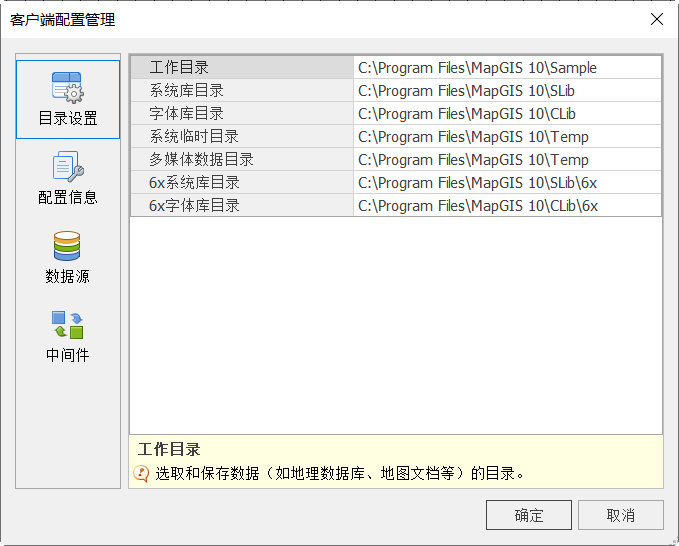
2. 切换到【数据源】页面,点击"添加",选择“GBase数据源”,输入服务名称(IP:端口号/数据库名/实例名称,端口号默认为9088,实例名称一般为gbaseserver);

3. "确定"后,在MapGIS GDBCatalog中可添加该GBase数据源节点信息:

创建GBase数据库
在MapGIS中配置GBase数据源后,可创建GBase数据库。创建GBase数据库的操作同“创建Oracle数据库”。
